A Netflix deve impedir que as pessoas compartilhem suas senhas?

Muitas pessoas compartilham suas contas Netflix com amigos e familiares. Debatemos se a Netflix deveria reprimir.

Incluir uma caixa de seleção ou caixa de seleção em um arquivo do Microsoft Excel é uma ótima maneira de melhorar a interatividade. Por exemplo, os usuários de uma planilha do Excel podem interagir com a caixa de seleção para indicar opções positivas ou negativas. Isso é útil se a planilha for usada para habilitar uma configuração ou chegar a uma conclusão.

Inserir uma caixa de seleção em um arquivo do Microsoft Excel é bastante simples. No entanto, isso requer a guia Desenvolvedor na Faixa de Opções do Excel . A guia Desenvolvedor está disponível em todas as versões do Excel (2007, 2010, 2013, 2016, 2019 e Office 365). Veja como acessá-lo para incluir caixas de seleção no Excel.
Como personalizar a faixa de opções do Excel para mostrar a guia do desenvolvedor
A guia Desenvolvedor fornece acesso a funções e recursos mais avançados do Excel. No entanto, por padrão, a guia Desenvolvedor está sempre oculta. Veja como personalizar a Faixa de Opções para mostrar a guia Desenvolvedor:
Etapa 1: inicie o aplicativo Microsoft Excel.
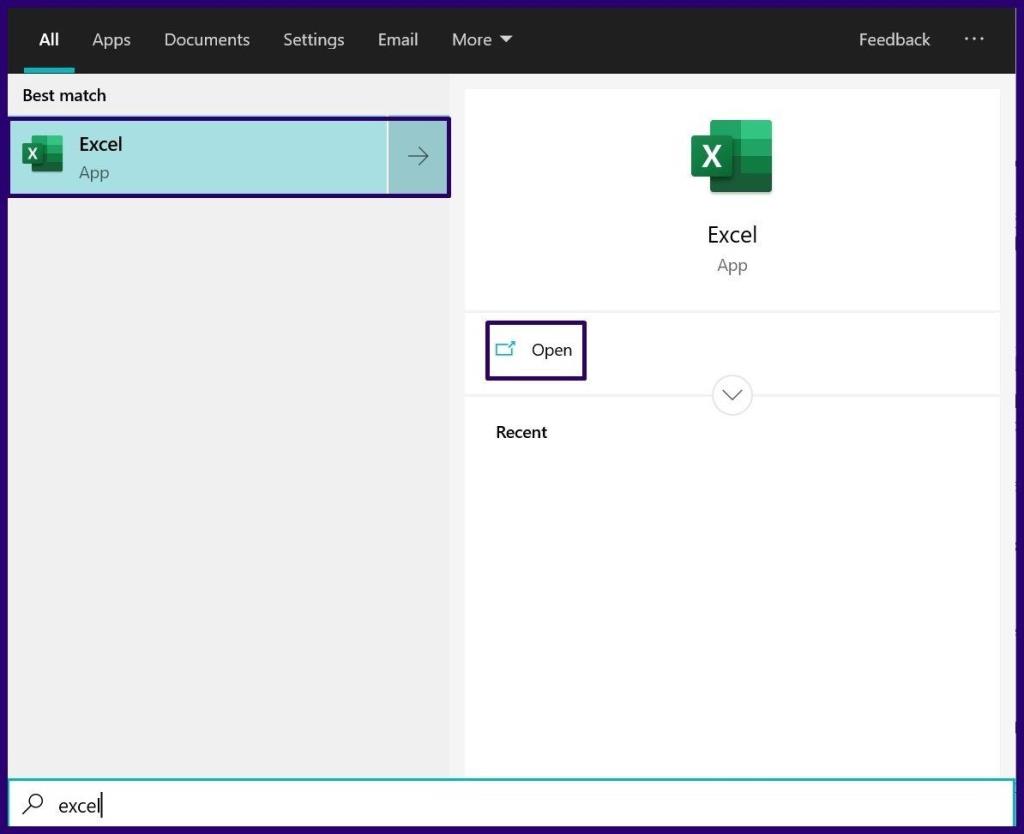
Passo 2: Coloque o cursor do mouse na Faixa de Opções do Excel e clique com o botão direito.
Etapa 3: nas opções listadas, selecione Personalizar a faixa de opções. Esta ação inicia a caixa de diálogo com o rótulo Opções do Excel.
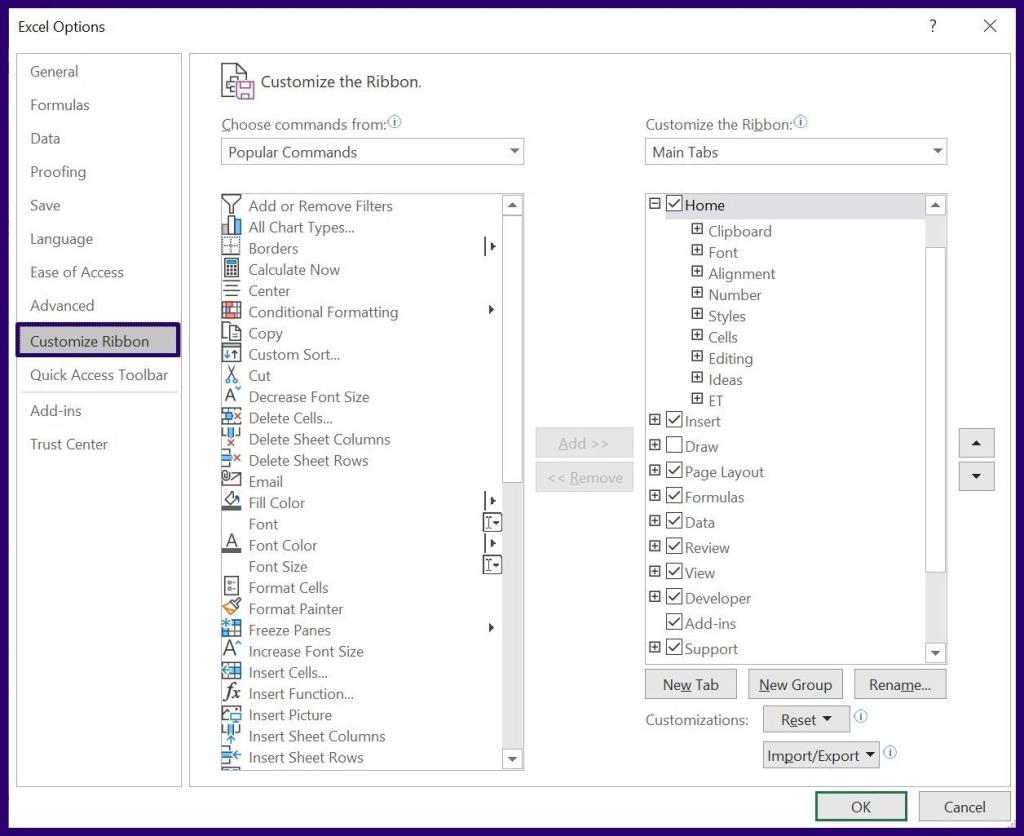
Etapa 4: nas opções à esquerda da caixa de diálogo Opções do Excel, selecione Personalizar faixa de opções.
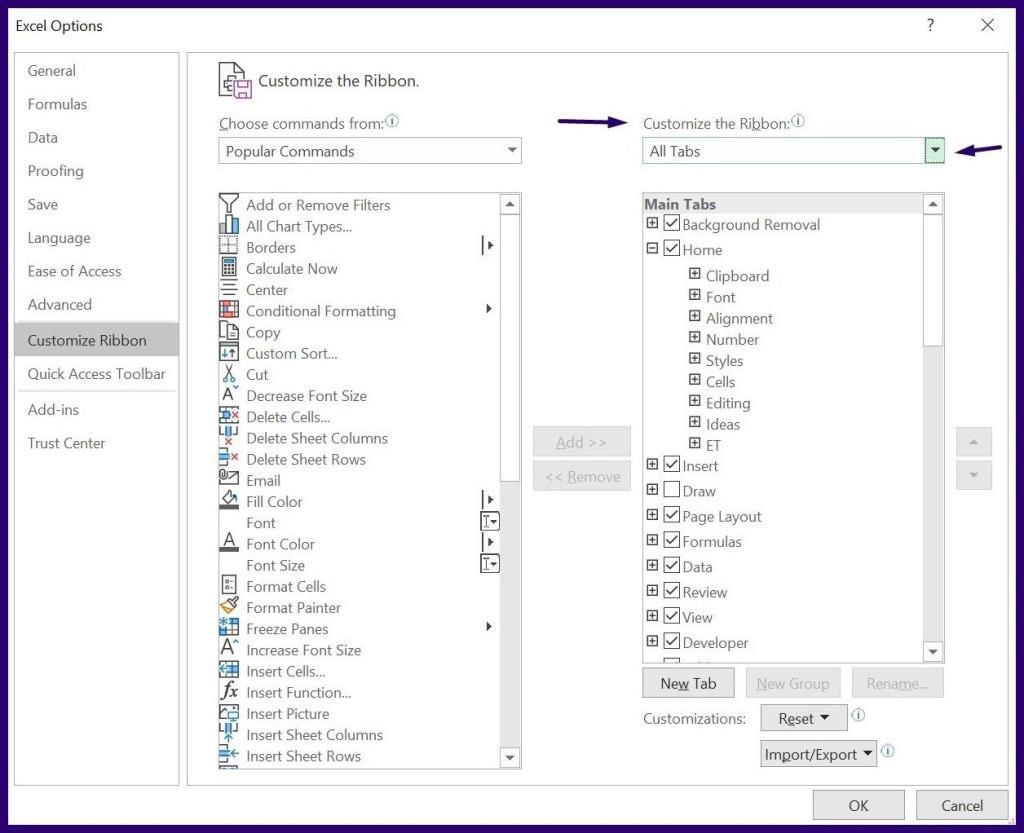
Etapa 5: na extrema direita da caixa de diálogo Opções do Excel e no campo intitulado Personalizar a faixa de opções, selecione o menu suspenso.
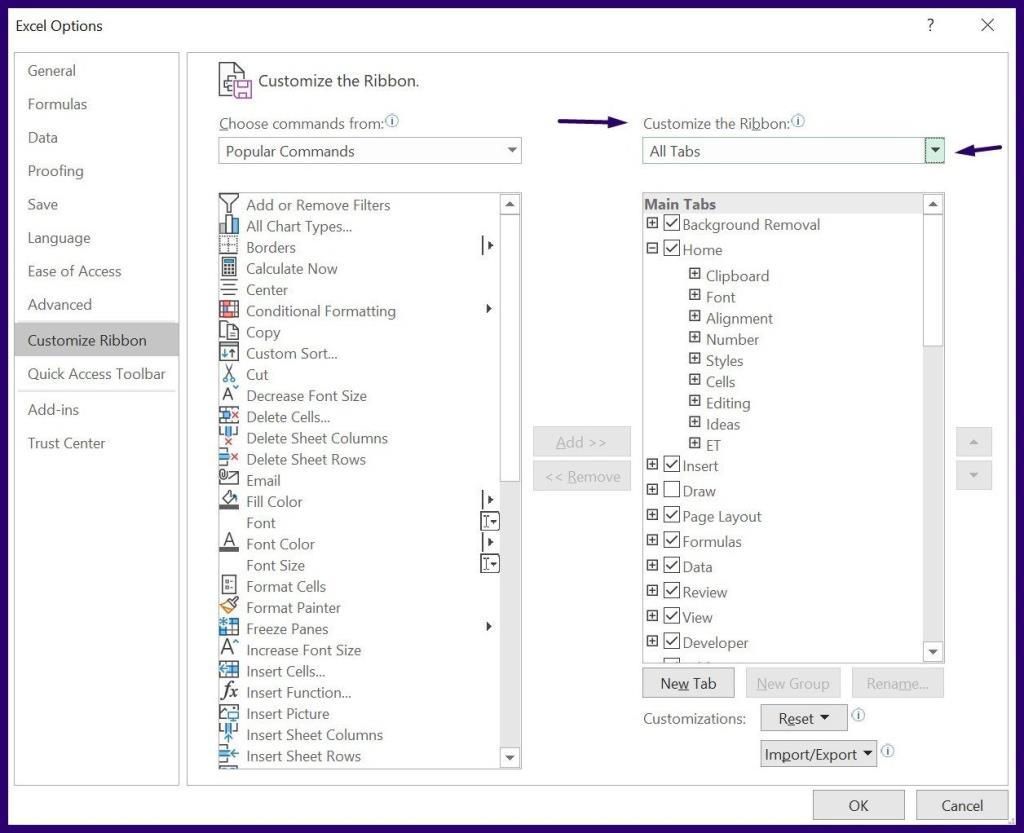
Etapa 6: No menu suspenso, selecione Guias principais.

Etapa 7: na lista de opções exibida, role até a opção Desenvolvedor.
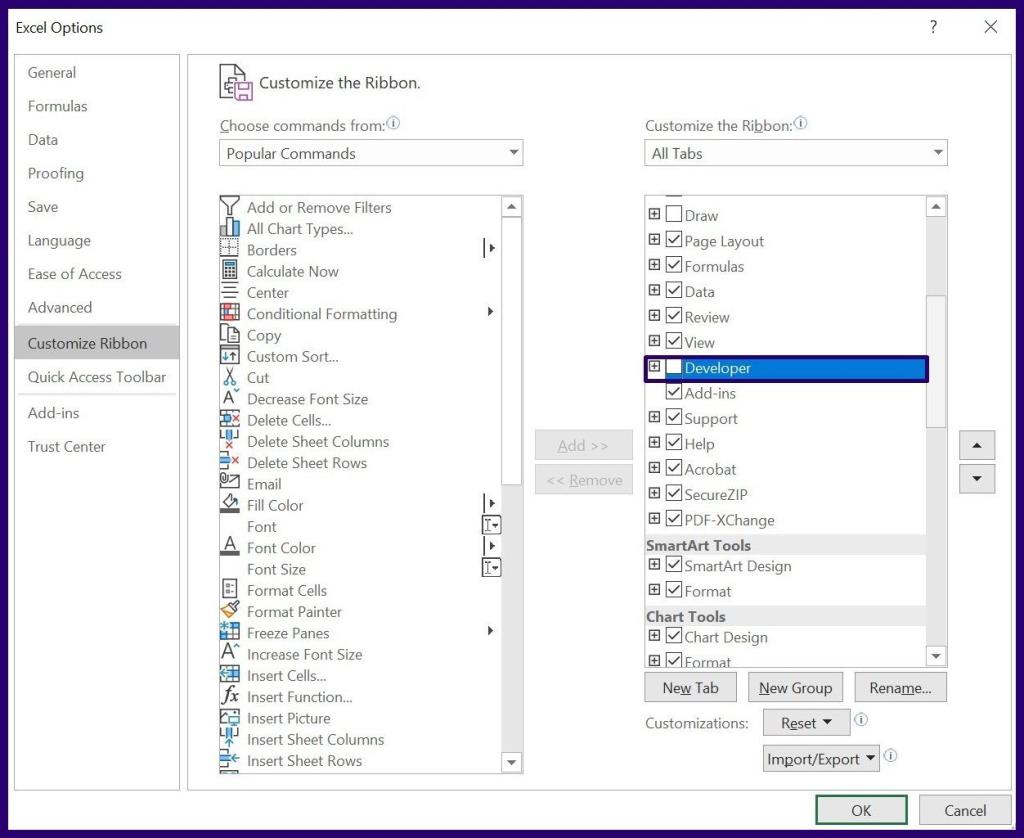
Etapa 8: marque a caixa de seleção ao lado da opção Desenvolvedor e clique em OK. A guia Desenvolvedor deve aparecer na Faixa de Opções do Excel como uma das guias.
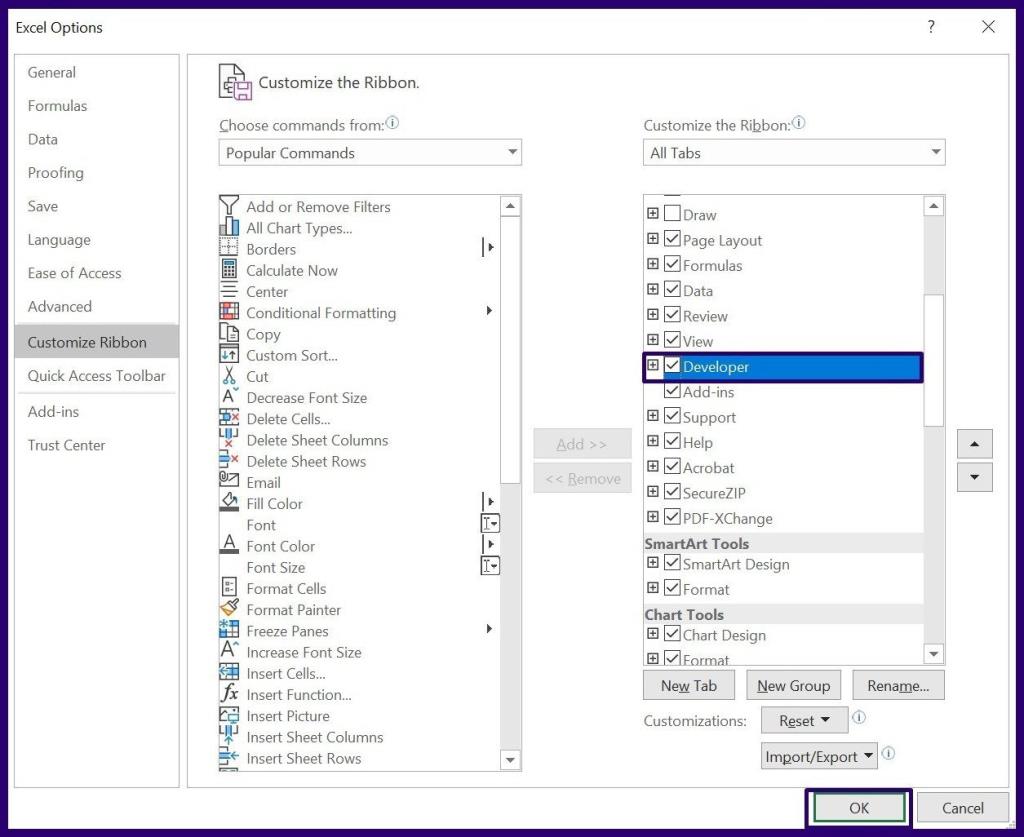
Como inserir uma caixa de seleção no Excel usando a guia Desenvolvedor
Com a guia Desenvolvedor agora visível na Faixa de Opções do Excel, agora você pode inserir facilmente uma caixa de seleção. Aqui estão os passos que você deve seguir para fazer isso:
Etapa 1: clique na guia Desenvolvedor na faixa de opções na janela do Excel.
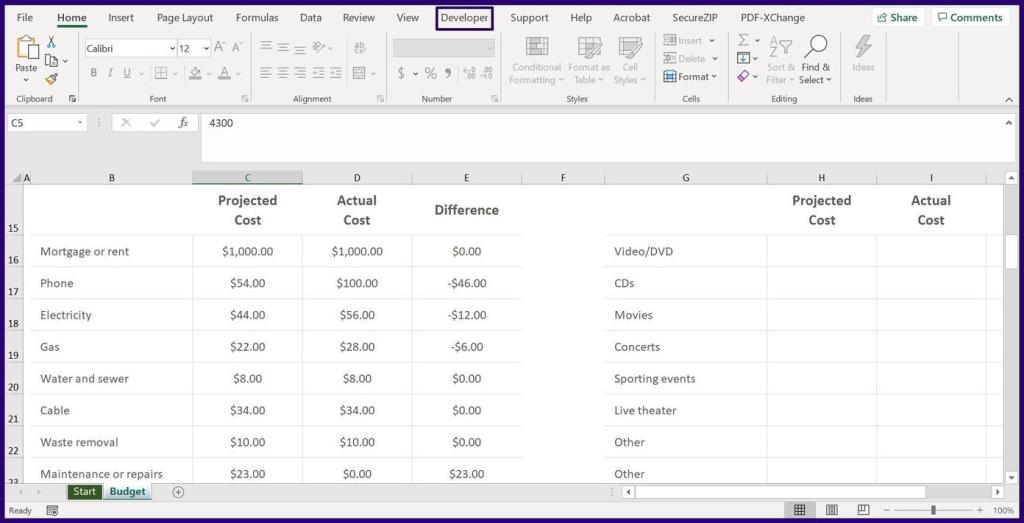
Etapa 2: Nas opções listadas no grupo Controles, clique no menu suspenso em Inserir.
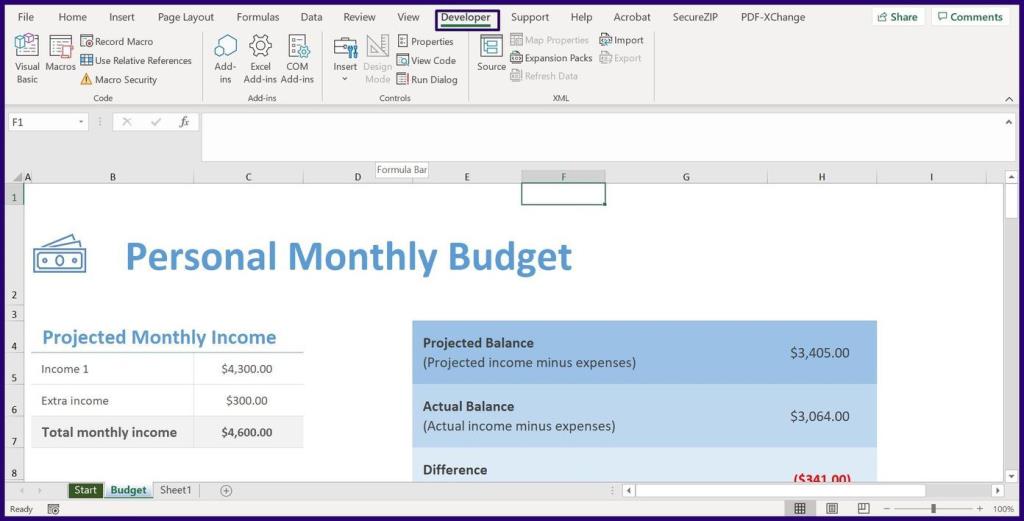
Etapa 3: no menu intitulado Controles de formulário, passe o cursor em cada ícone até ver o nome Caixa de seleção (Controle de formulário). Selecione o ícone.
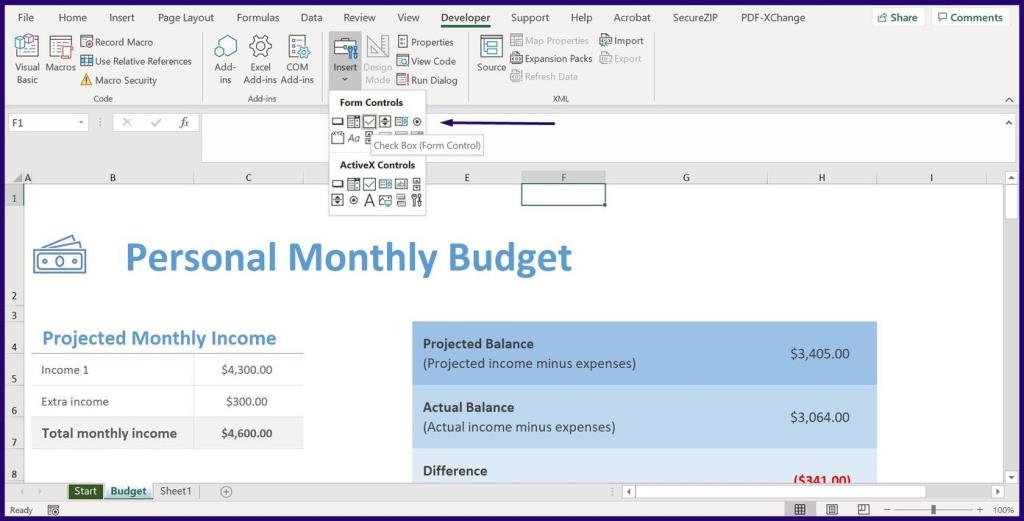
Passo 4: Após clicar no ícone Check Box, seu cursor deve mudar para +, clique em qualquer parte da sua planilha usando o cursor que a checkbox insere automaticamente.
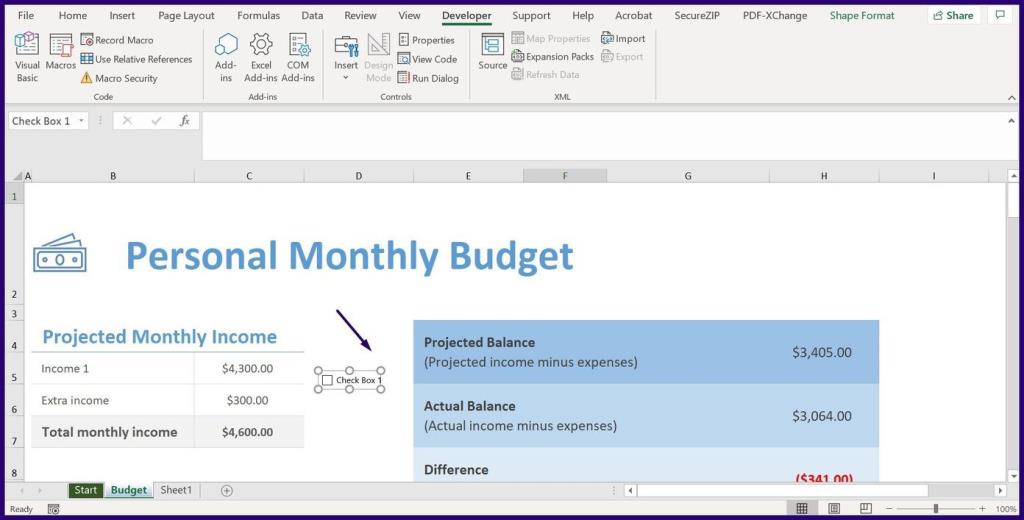
Etapa 5: Quando a caixa de seleção aparecer, o nome padrão que você verá é Caixa de seleção mais o número da caixa de seleção. Se você quiser alterar o nome da caixa de seleção, coloque o cursor no nome da caixa de seleção para renomeá-la.
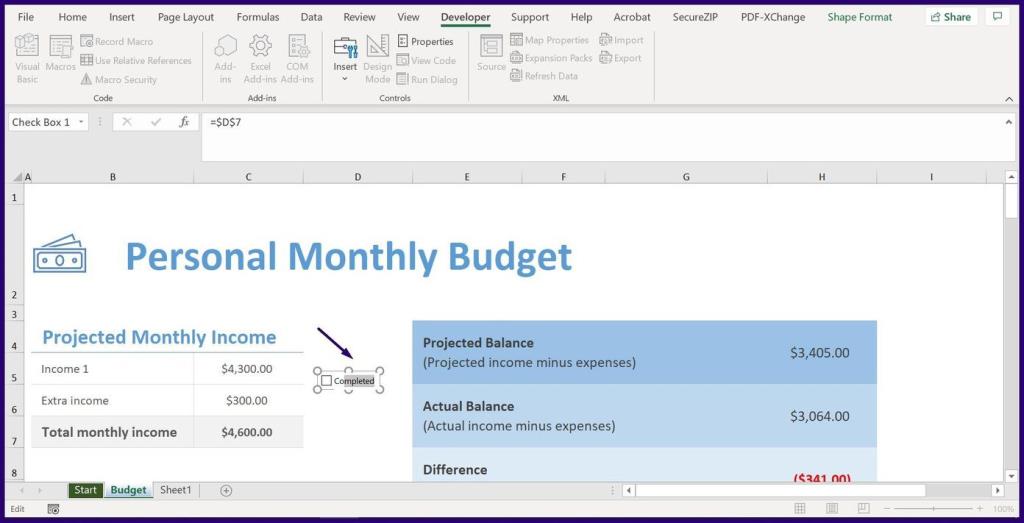
Se o objetivo da caixa de seleção for representar informações visualmente, você pode parar por aqui. Mas, se você precisar que o resultado da caixa de seleção leve a outro resultado, precisará saber como vincular a caixa de seleção.
Como formatar as caixas de seleção no Microsoft Excel
A caixa de seleção no Microsoft Excel também pode ser usada em fórmulas ou para invocar determinadas ações. Para fazer isso, é necessário vincular a caixa de seleção a outras células no Excel. Veja como funciona:
Etapa 1: clique com o botão direito do mouse na caixa de seleção recém-adicionada e selecione Formatar controle. Você também pode usar o atalho Ctrl + 1 para iniciar a caixa de diálogo Format Control.

Nota: Certifique-se de marcar a caixa de seleção ao usar as teclas de atalho. Caso contrário, a caixa de diálogo Formatar células seria iniciada em vez do controle de formato.
Etapa 2: Na caixa de diálogo denominada Controle de formato, selecione a guia Controle.
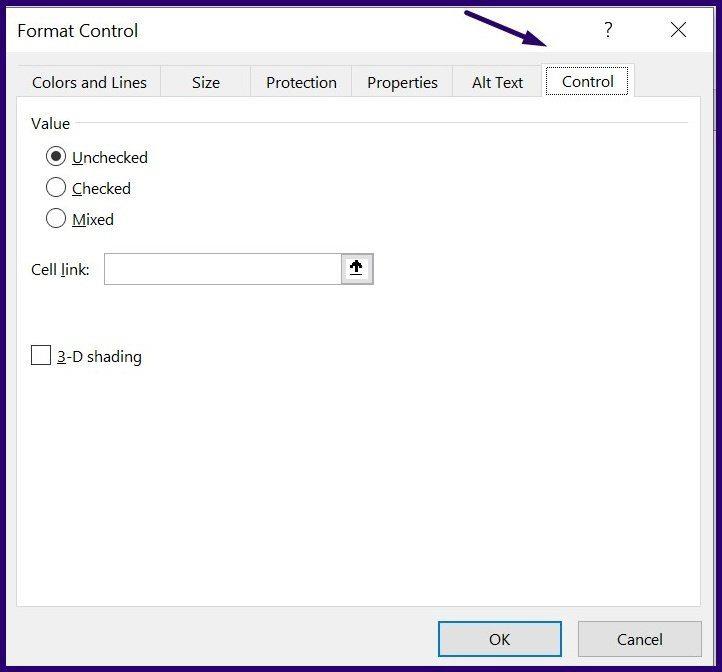
Etapa 3: no grupo de valor, você deve ver três opções intituladas Desmarcado, Verificado misto. Para determinar o valor mais adequado para você, veja o que cada opção representa:
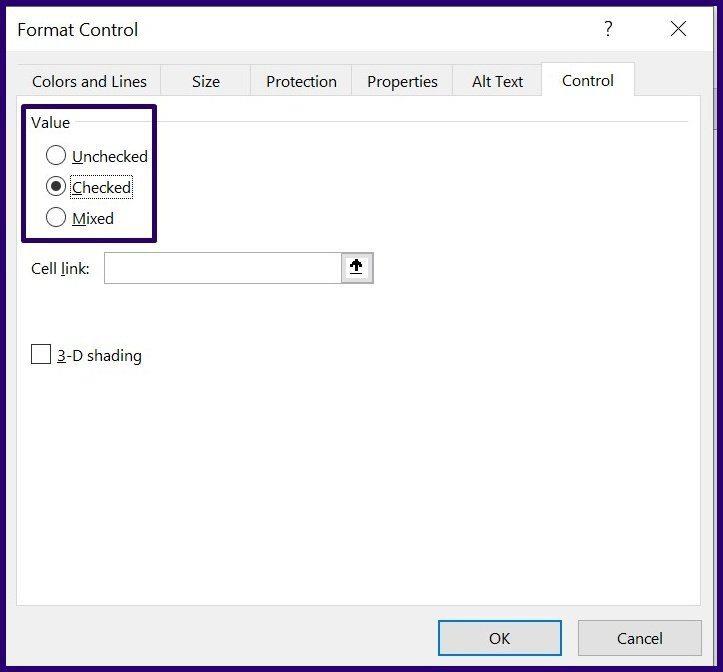
Passo 4: Além da opção Link da célula, insira os detalhes da célula que você gostaria de vincular à sua caixa de seleção e selecione Ok.

Nota: Quando você vincula uma célula à caixa de seleção, o status mostra TRUE que representa uma marca marcada. No entanto, se o status mostrar False, isso representa uma caixa de seleção desmarcada.
O resultado mostrado na célula vinculada da caixa de seleção pode ser usado em outras fórmulas do Microsoft Excel.
Aplicando um formato a várias caixas de seleção no Excel
O uso de caixas de seleção no Microsoft Excel pode tornar sua planilha visualmente atraente e ajudar a automatizar determinadas ações. Por exemplo, você pode aplicar um formato a várias caixas de seleção no Microsoft Excel usando macros.
Muitas pessoas compartilham suas contas Netflix com amigos e familiares. Debatemos se a Netflix deveria reprimir.
Você pode aprender aqui como remover alguém do link da família do google? sem problemas
Você pode aprender aqui como faço para alterar o brilho e o contraste no ilustrador? sem problemas
Você pode aprender aqui como excluir uma conta antiga do instagram sem senha ou e-mail? sem problemas
Contas e senhas premium Nitroflare gratuitas 2022. Essas 20 contas premium Nitroflare em funcionamento ajudarão você a armazenar dados ilimitados e hospedar qualquer coisa gratuitamente
Você pode aprender aqui Como faço para alterar minha conta do YouTube AdSense? sem problemas
Você pode aprender aqui por que minha máquina de lavar continua apitando durante o ciclo? sem problemas
Aqui está uma lista completa de World of Warcraft Expansion List até 2021 - WoW Expansion Lists Desde seu lançamento em 2004, World of Warcraft tem sido o jogo MMORPG mais popular.
Você pode aprender aqui Como faço para cancelar o Grammarly e receber o dinheiro de volta? sem problemas
Saiba como desativar as notificações do Airpod ou impedir a Siri de ler textos. Cobrimos todos os métodos para iOS 16, iOS 15 ou anterior neste guia.


